

作者:Nathan E. Malpass, 最近更新:June 3, 2024
在當今的數位時代,我們的智慧型手機已成為我們自身的延伸,擁有寶貴的資料寶庫,從珍貴的照片和影片到重要的文件和聯絡人。保護這些寶貴資訊的最佳方法之一是定期備份。
然而,沒有什麼比當你嘗試解決問題時遇到問題更令人沮喪的了。 備份你的手機。如果你曾經發現自己想知道,「為什麼我的手機無法備份?“ 你不是一個人。
在本文中,我們將深入探討備份失敗背後的常見原因,並為您提供實用的解決方案,以確保您的資料保持安全且可存取。無論您使用的是 Android 裝置還是 iPhone,我們都能滿足您的需求。因此,讓我們深入了解這些備份問題,並一勞永逸地保護您智慧型手機的資料。
一、為什麼我的手機無法備份檔案?問題的主要原因第 2 部分:「為什麼我的手機不備份資料?」問題的亞軍解決方案第 3 部分:「為什麼我的手機不備份資料?」問題的頂級軟體解決方案第 4 部分:總結 – 為什麼我的手機無法備份資料或檔案?
您已經意識到定期備份手機的重要性,但由於某種原因,您的嘗試卻遭遇了挫折。手機不備份檔案的原因可能有很多種,了解這些根本原因是尋找解決方案的第一步。在這裡,我們探討了此問題的最常見原因,在深入排除故障之前了解它們非常重要。
備份失敗的最常見原因之一是您的裝置或您正在使用的雲端服務上缺乏可用儲存空間。如果沒有足夠的空間來儲存數據,備份過程將會受到阻礙。
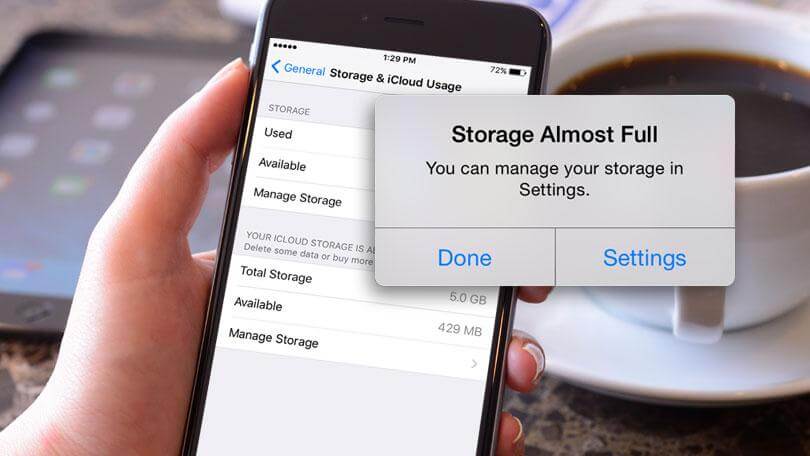
備份手機通常涉及 將資料傳輸到雲端服務 透過互聯網。如果您的連線速度慢或不可靠,可能會導致備份失敗或備份不完整。
作業系統更新有時會引入與備份相關的新功能和錯誤修復。如果您的手機上運行的是過時的軟體,它可能無法與最新的備份協議無縫配合。
某些第三方應用程序,尤其是那些專為資料管理和備份而設計的應用程序,可能會與設備的內建備份系統發生衝突。此類衝突可能會阻止成功的備份。
如果您的裝置上有損壞或損壞的文件,可能會導致備份失敗。當遇到有問題的檔案時,備份過程可能會中斷。
有時,您用於備份的服務或平台可能會遇到問題或中斷。這會暫時阻止成功的備份。
如果您的備份設定配置不正確,或者您選擇了從備份中排除的特定檔案或應用程序,則可能會導致並非所有資料都已備份的問題。
一些較舊的設備和備份方法可能與較新的雲端儲存服務和協定不相容,導致不相容問題。
不同的手機製造商和型號可能有其獨特的備份限制。有些可能不支援某些類型的數據,或者可能對備份頻率有限制。
這個問題可能只是由於備份過程中的錯誤造成的,例如輸入錯誤的憑證、錯誤配置設定或意外取消備份過程。
如果配置不正確,增強的安全功能(例如生物辨識鎖或加密資料)有時會幹擾備份過程。
人們也讀[已解決] iPhone 無法備份到 iCloud 的解決方法如何解決啟用 iCloud 備份的問題?
了解這些原因對於有效解決備份問題至關重要。在以下部分中,我們將探討解決這些問題的潛在解決方案和變通方法,並協助您確保安全備份您的寶貴資料。以下是針對「為什麼我的手機無法備份資料?」問題的一些其他解決方案:
電池電量不足可能會中斷備援過程。確保您的裝置有足夠的電池電量或在備援期間已連接到電源。
臨時檔案和快取資料可能會隨著時間的推移而累積,可能會導致備份問題。透過裝置的設定清除這些檔案有助於改善備份過程。
有時,與網路相關的問題可能會影響備份。重置網路設定(可在裝置的設定選單中找到)可以解決連線問題。
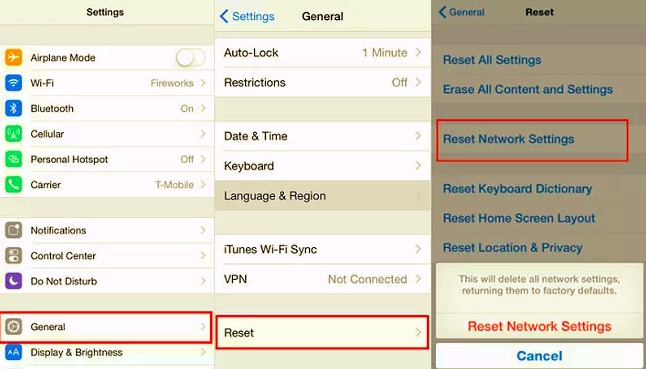
如果您遇到雲端備份問題,請考慮使用替代備份方法,例如透過 iTunes 或適用於 Android 裝置的類似程式進行基於電腦的備份。
確保您已輸入雲端儲存或備份帳戶的正確登入憑證。不正確的憑證可能會導致備份失敗。
簡單的重新啟動即可解決許多與軟體相關的問題。重新啟動手機並再次嘗試備份過程。
如果您懷疑 Wi-Fi 網路有問題,請嘗試連接到其他 Wi-Fi 網路或使用蜂窩數據連線來啟動備份。
如果您使用第三方備份應用程序,請確保其更新至最新版本。如果問題仍然存在,請嘗試解除安裝並重新安裝應用程式。
有時,特定設備有獨特的備份方法或要求。請參閱設備的使用手冊或製造商的支援資源以取得指引。
請留意您裝置上的作業系統更新。製造商可能會發布解決備份相關問題的更新。
備份問題有時可能與硬體問題有關,例如 USB 連接埠故障或電纜損壞。確保您的硬體處於良好的工作狀態。
確保為您要備份的帳戶正確配置了設備的同步設定。不正確的設定可能會阻礙備份過程。
某些應用程式可能會表現異常並阻止備份。檢查您的應用程式清單並考慮卸載或停用可疑或有問題的應用程式。
如果您有安全軟體或 VPN 安裝在您的裝置上,確保它們不會阻止或乾擾備份過程。如有必要,調整其設定。
作為最後的手段,您可以在裝置上執行恢復原廠設定以解決持續存在的備份問題。請謹慎執行此操作,因為它會刪除手機上的所有資料。
請記住,在實施任何解決方案之前,請仔細確定備份問題的根本原因,因為適當的操作取決於您面臨的特定問題。
現在我們已經探討了手機備份資料困難的各種原因,現在是時候深入研究解決這些問題的潛在解決方案了。請記住,您需要的具體解決方案取決於問題的根本原因,因此在實施修復之前確定確切的問題非常重要。以下是常見備份問題的一些最佳解決方案:
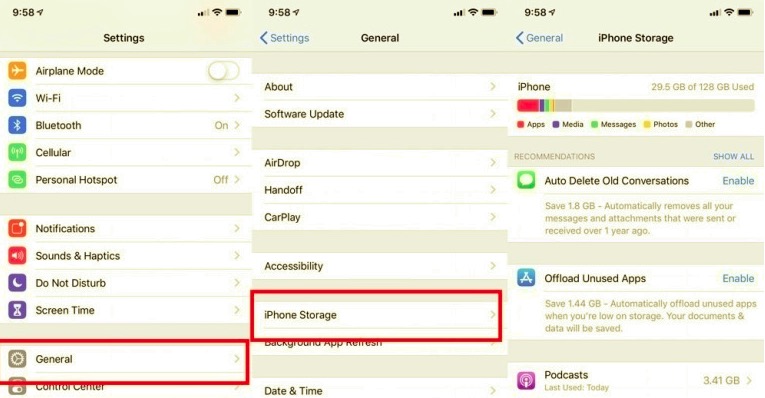
檢查手機上的軟體更新並安裝任何可用的更新,因為它們可能包括與備份相關的錯誤修復。
驗證您用於備份的雲端服務的狀態。他們可能會遇到停機或問題。
如果您使用的是較舊的裝置或過時的備份方法,請考慮升級到較新的手機或使用更現代的備份解決方案。
如果您的設備有與備份相關的特定限製或問題,請聯絡製造商的客戶支援以取得指導。
確認您沒有無意中取消備份過程或輸入不正確的憑證。
檢查手機的安全設置,例如生物識別鎖或加密,以確保它們不會幹擾備份過程。您可能需要在備份期間暫時停用它們。
如果上述解決方案都無效,或者您不確定如何繼續,請考慮諮詢專業技術人員或製造商的官方支援管道。
請記住,解決備份問題可能需要結合這些解決方案,而您所採取的方法將取決於您面臨的特定問題。在嘗試對設備或備份設定進行任何重大更改之前,請務必備份重要數據,以避免數據遺失。
FoneDog iOS數據備份和恢復 是一款功能強大且用戶友好的 iPhone 15 支援的軟體解決方案,旨在解決 iOS 裝置(包括 iPhone 和 iPad)上的備份和復原問題。該軟體提供了一種全面且可靠的方式來備份和恢復數據,即使您在 iOS 設備上的內建備份選項方面面臨挑戰。
主要功能:
以下是使用 FoneDog iOS資料備份和還原 備份和還原iOS裝置上的資料的步驟:
在您的電腦上下載並安裝軟體。啟動它,您將看到主介面。
使用 USB 連接線將您的 iOS 裝置連接到電腦。軟體應自動偵測您的裝置。
備份資料:
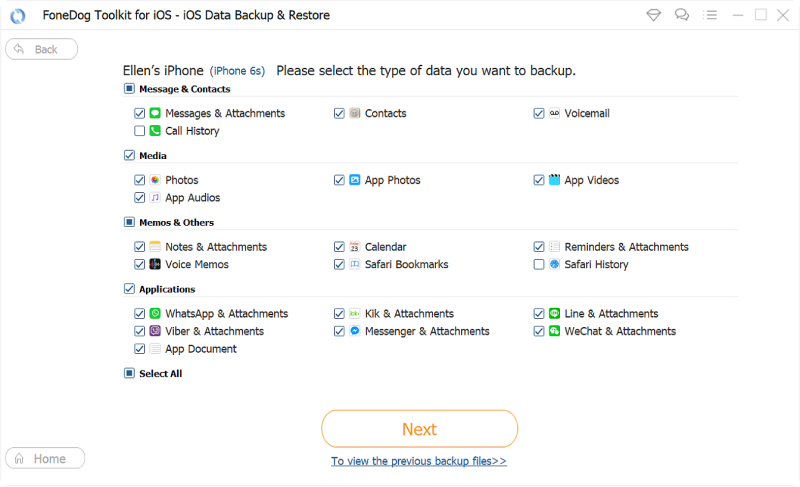
恢復資料:
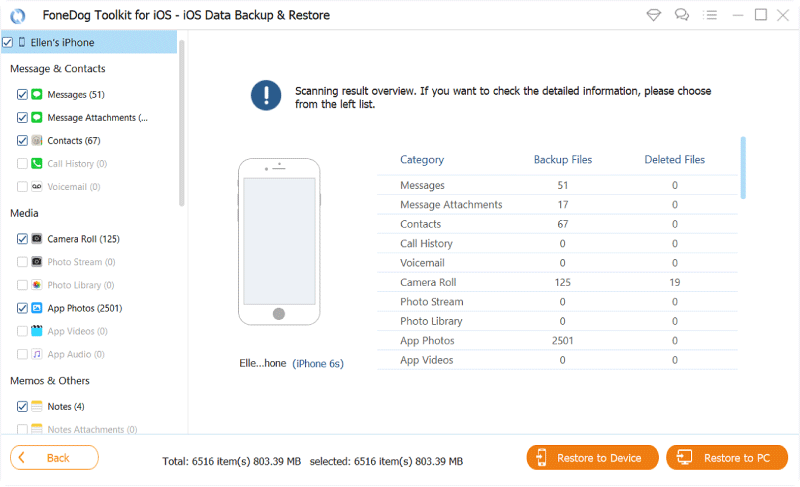
請依照螢幕上的指示完成備份或還原程序。您可以在確認恢復之前預覽資料。
FoneDog 簡化了 iOS 用戶的備份和復原流程,使其成為面臨備份問題或資料遺失問題時有價值的解決方案。其選擇性備份和復原選項可讓您控制數據,確保在保護和復原重要資訊時獲得無憂的體驗。
遇到手機備份問題可能會令人沮喪,但了解根本原因並找到合適的解決方案可以使一切變得不同。在本文中,我們探討了手機無法備份資料或檔案的最常見原因,並提供了頂級軟體解決方案FoneDog iOS資料備份和復原的見解。讓我們回顧一下要點:
總之,解決“為什麼我的手機不備份數據? 」問題需要了解問題背後的原因並實施適當的解決方案。透過正確的方法和工具,您可以克服備份挑戰並確保寶貴資料的安全性和可訪問性。
發表評論
留言
熱門文章
/
有趣無聊
/
簡單難
謝謝! 這是您的選擇:
Excellent
評分: 4.8 / 5 (基於 80 個評論)